Linuxの基本チュートリアルにおけるLinuxのインストール手順の詳細な説明
次のコラム Linux 基本チュートリアル では、Linux インストールの詳細な手順を紹介します。困っている友人の役に立てば幸いです。
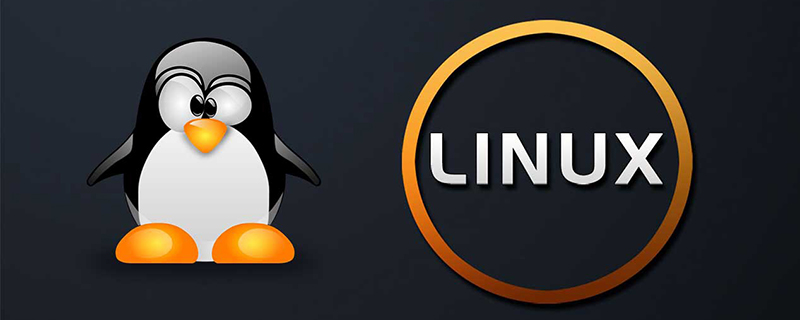
#Linux インストール
この章では、例として CentOS 7.x ディストリビューションを使用して Linux インストールを紹介しますCentOS 7.xCentOS 7.x の最新バージョンは、公式 Web サイトからダウンロードできます: https://www.centos.org/download/CentOS 7 をダウンロードします。 x ISO イメージ ファイルの各バージョンの説明は次のとおりです。 CentOS-7-x86_64-DVD-1503.iso 推奨標準インストール バージョン (通常は)ダウンロード これにより、次のことが行われます。CentOS-7-x86_64-NetInstall-1708.isoネットワーク インストール イメージ (ネットワークまたはレスキュー システムからインストール)CentOS-7-x86_64 - Everything-1708.iso は、フルバージョンのインストール ディスクのソフトウェアを補完し、すべてのソフトウェアを統合します。 (centos7 用のソフトウェア パッケージの完全なセットが含まれており、システムのインストールやローカル イメージの埋め込みに使用できます) CentOS-7-x86_64-GnomeLive-1708.isoGNOME デスクトップ エディションCentOS-7-x86_64-KdeLive-1708.isoKDE デスクトップ バージョンCentOS-7-x86_64-livecd-1708.iso実行中CD に収録 システムは winpeCentOS-7-x86_64-minimal-1708.iso 合理化バージョンに似ており、少なくとも のソフトウェアが組み込まれています注: 64 ビット Linux システムをインストールすることをお勧めします。なぜなら、32 ビット CPU がまだ世の中にあるからです? 古い学校ですか?旧バージョンのダウンロード アドレス: https://wiki.centos.org/Download次に、ダウンロードした Linux システムを CD または U ディスクに書き込む必要があります注: ダウンロードすることもできます。 Windows システムをインストールするには、VMware/Virtual Box 仮想マシンをインストールします。
Linux インストール手順
1. まず、CD-ROM ドライブ、USB フラッシュ ドライブ、またはダウンロードした Linux ISO ファイルを使用してインストールします。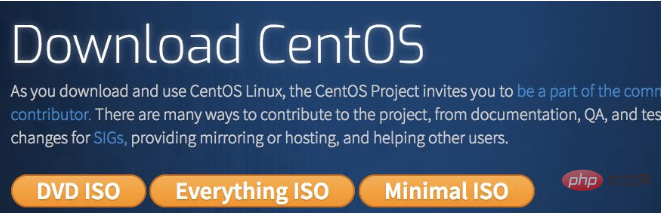
#ローカル ドライブから起動します。インストールを終了し、ハードディスクから起動します。
メモリ テストメモリ テスト
注: Lenovo コンピュータを使用している場合、インストール中に最初の項目を選択すると、画面表示に異常が発生しますが、2 番目の項目に切り替えると問題は発生しません。
##3. ブート インターフェイスが表示されるので、[次へ] をクリックします。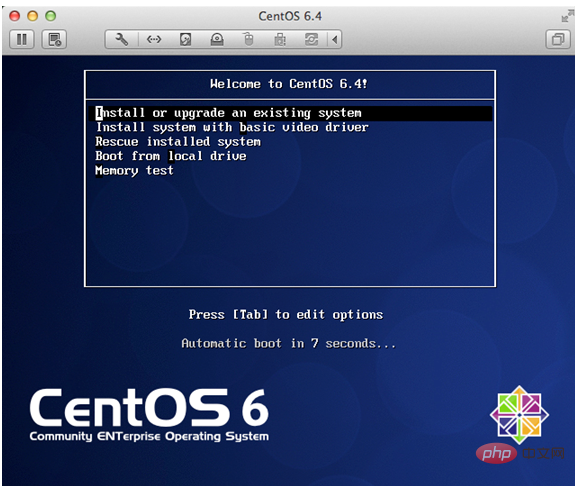
#4. 選択します。 「English (英語)」でなければ文字化けが発生します 質問
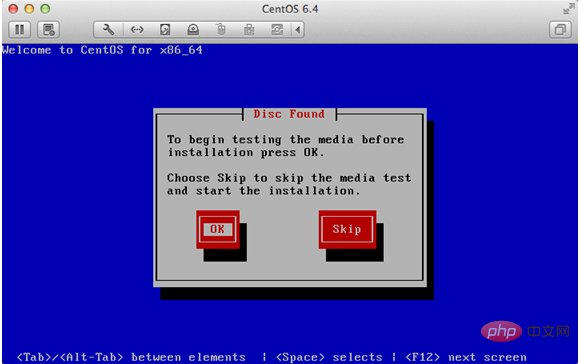
5. キーボードレイアウトは「U.S.English」を選択してください
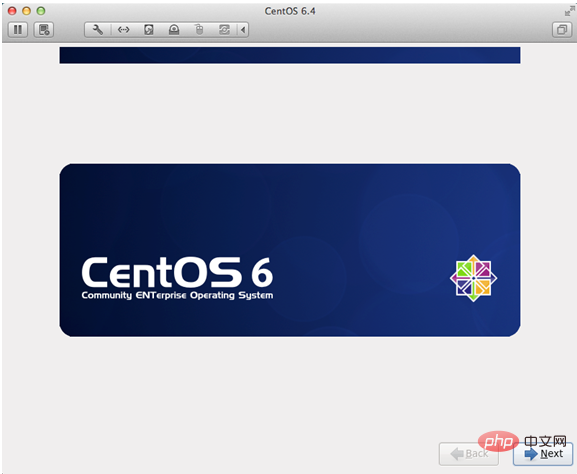
#6. [基本ストレージ デバイス] を選択し、[次へ] をクリックします。
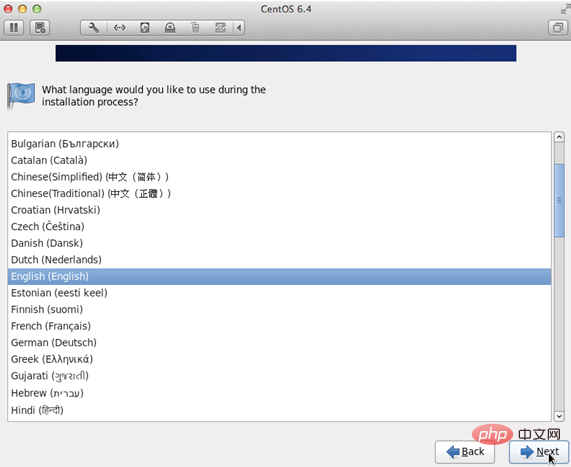
#7. すべてのデータを無視するかどうかを尋ねます。新しいコンピュータ システムをインストールするとき、「はい、データを破棄します」を選択します。
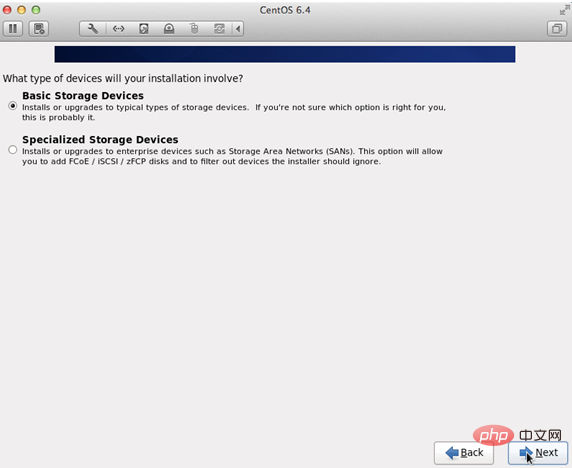
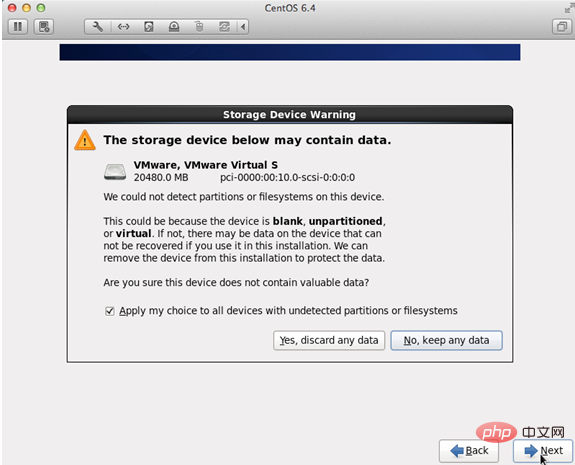
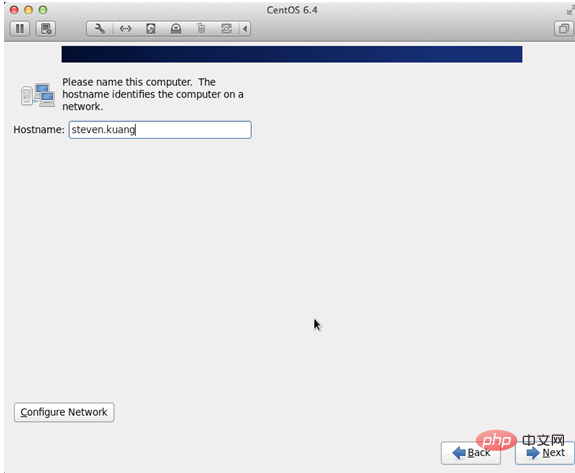
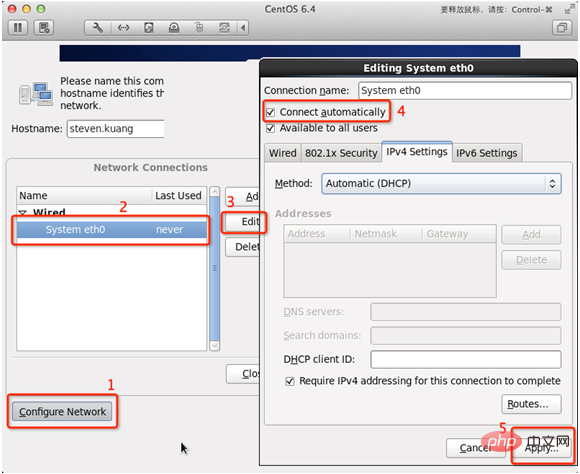
11 を使用します。root パスワードを設定します
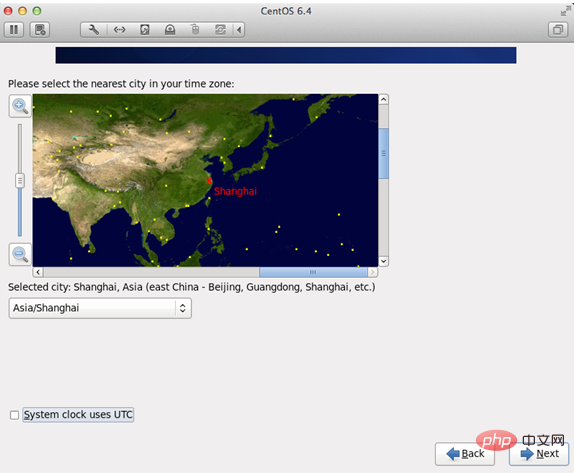
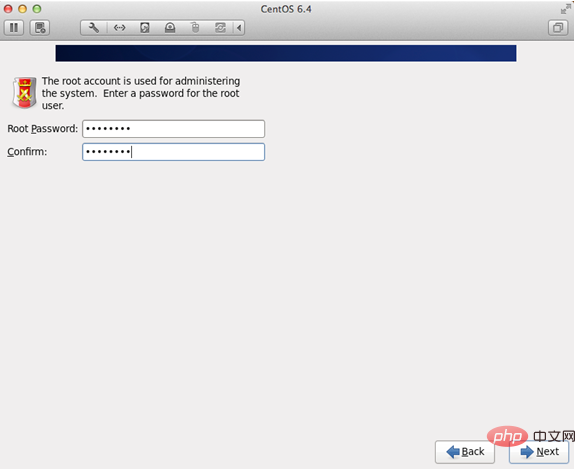
をクリックしてください。
#13. パーティションを調整するには、/home パーティションが必要です。そのようなパーティションがない場合、一部のソフトウェアはインストールされません。
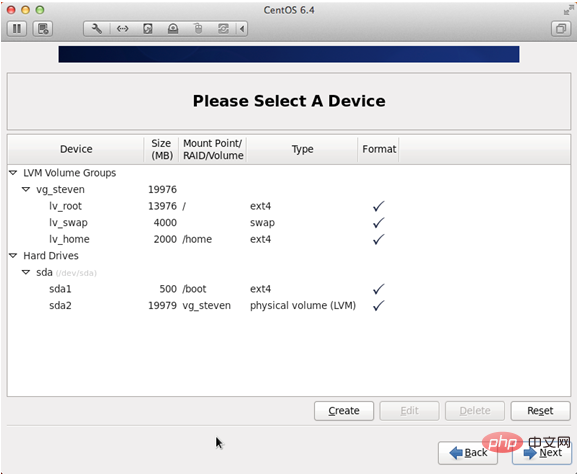
#14. 質問するフォーマットがパーティションであるかどうか
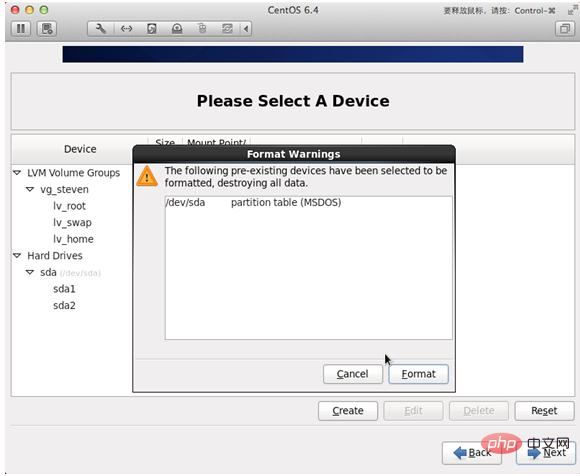
#15. 変更をハードディスクに書き込みます
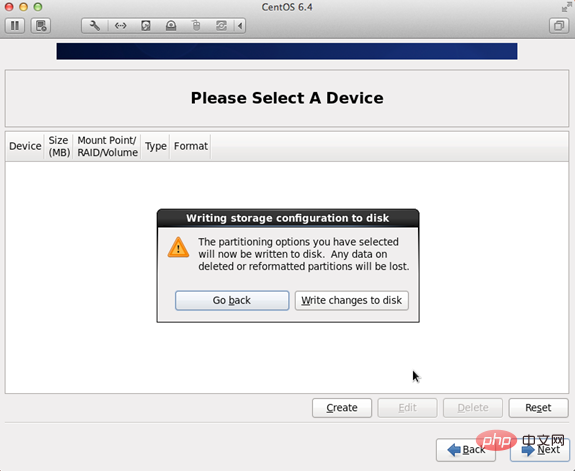
#16. ブートローダーのインストール場所
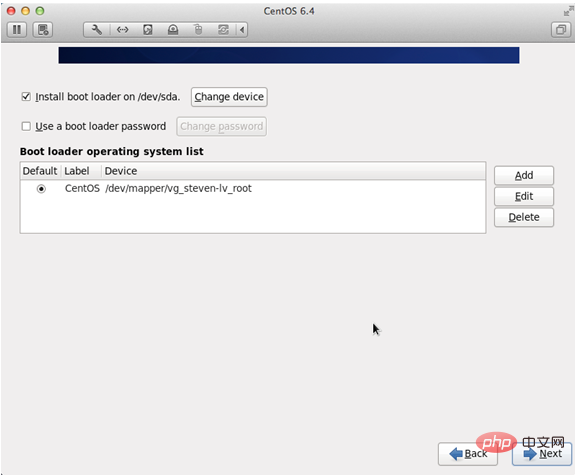
17. 最も重要なステップは、このチュートリアルでも最も重要なステップです。他のチュートリアルでは説明されていないステップでもあります。
## をクリックしてください。 ## 表示された順序で 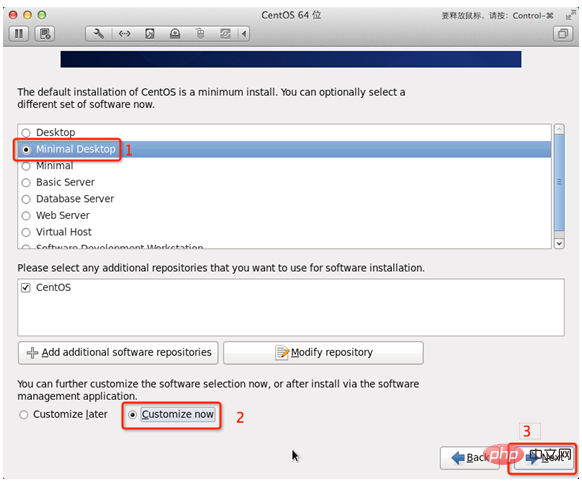 ##18. 次の
##18. 次の
Applications
Base System
Servers
のすべてのオプションをキャンセルして、デスクトップの次の設定を変更するには、次のオプションをキャンセルします。
デスクトップ デバッグおよびパフォーマンス ツール
デスクトップ プラットフォーム
リモート デスクトップ クライアント
ibus-pinyin-のみ1.3.8-1 は入力メソッド .el6.x86_64 で予約されており、その他はすべてキャンセル
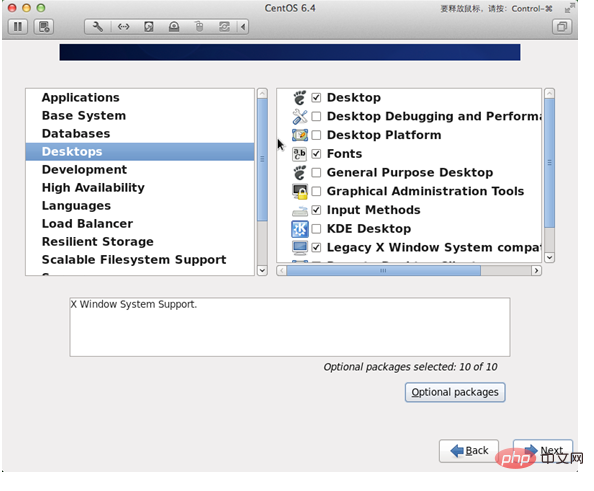
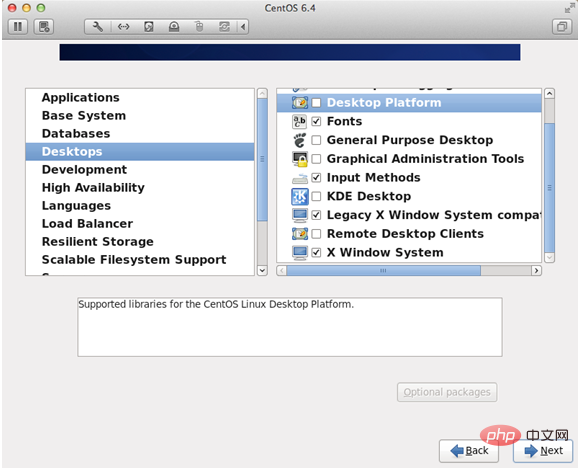 19。言語を選択し、中国語サポートを選択します。右側の赤い領域をクリックします
19。言語を選択し、中国語サポートを選択します。右側の赤い領域をクリックします
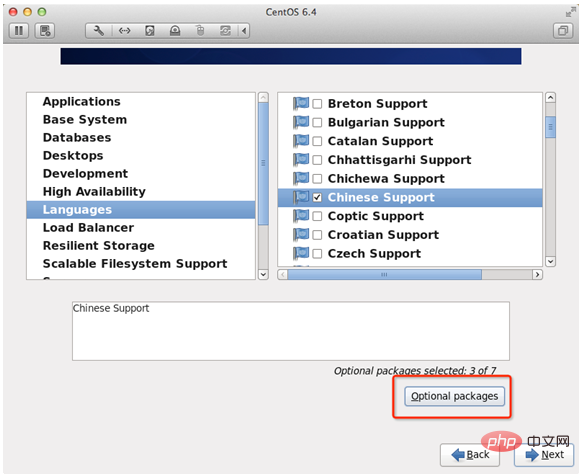 #20. 調整が完了すると、次の図に示すように
#20. 調整が完了すると、次の図に示すように
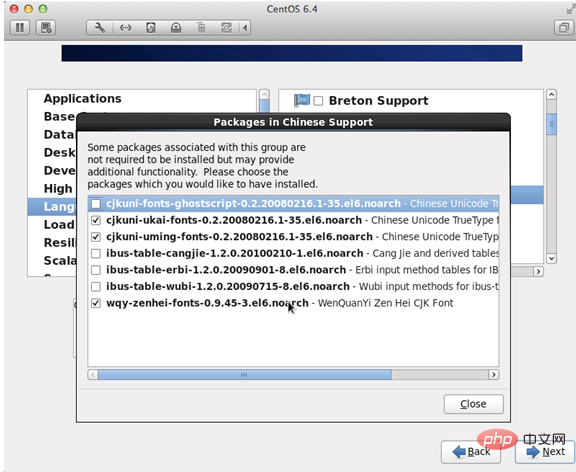 #21. この時点で、最も合理化されたデスクトップ環境がセットアップされます。完了しました。
#21. この時点で、最も合理化されたデスクトップ環境がセットアップされます。完了しました。
##22. インストールが完了しました。再起動します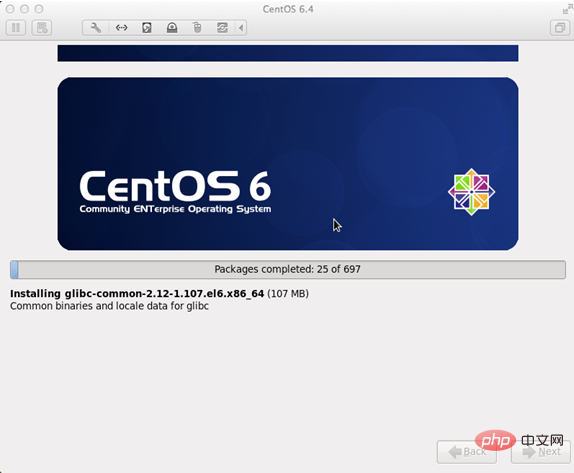
#23. 再起動後、ライセンス情報
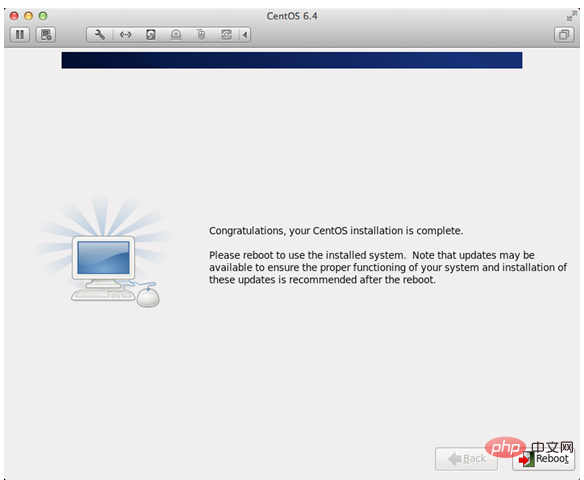
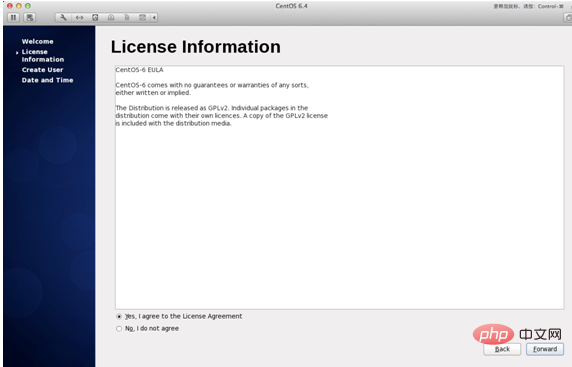 ユーザー名: 英語名を入力します (.surname は除く)
ユーザー名: 英語名を入力します (.surname は除く)
フルネーム: 英語名を入力します。姓(最初の文字を大文字)
##25. 「日付と時刻」 「データと時刻を同期する」を選択します。ネットワーク"
システムは Finsh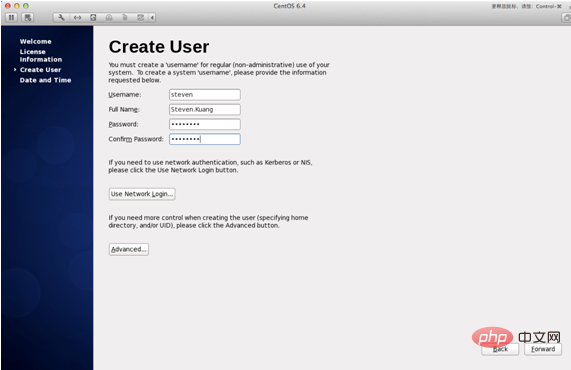
#26 後に再起動します。初めてログインする場合は、ログインする前に何も変更しないでください。これはとても重要です! ! !ログイン後、ログアウトします。
#2 回目のログインで、言語を選択し、赤い領域のドロップダウン三角を選択し、その他を選択して、「中国語 (中国)」を選択します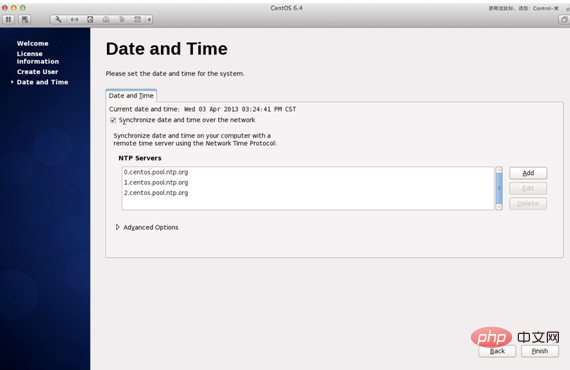
27. ログイン後、以下の順にクリックしてください! 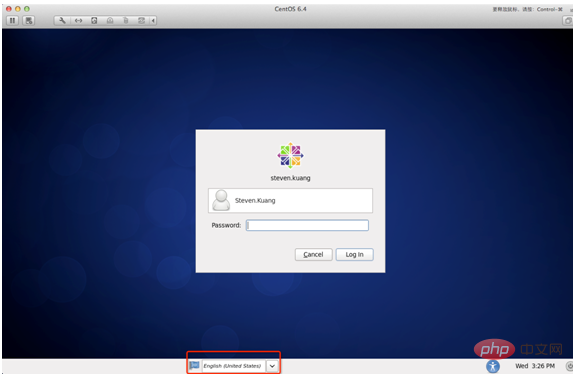
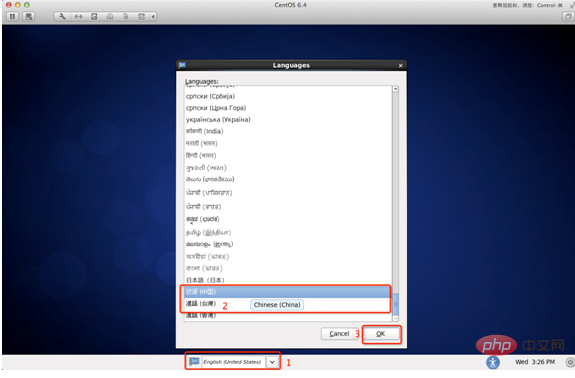
以上がLinuxの基本チュートリアルにおけるLinuxのインストール手順の詳細な説明の詳細内容です。詳細については、PHP 中国語 Web サイトの他の関連記事を参照してください。

ホットAIツール

Undresser.AI Undress
リアルなヌード写真を作成する AI 搭載アプリ

AI Clothes Remover
写真から衣服を削除するオンライン AI ツール。

Undress AI Tool
脱衣画像を無料で

Clothoff.io
AI衣類リムーバー

AI Hentai Generator
AIヘンタイを無料で生成します。

人気の記事

ホットツール

メモ帳++7.3.1
使いやすく無料のコードエディター

SublimeText3 中国語版
中国語版、とても使いやすい

ゼンドスタジオ 13.0.1
強力な PHP 統合開発環境

ドリームウィーバー CS6
ビジュアル Web 開発ツール

SublimeText3 Mac版
神レベルのコード編集ソフト(SublimeText3)

ホットトピック
 Deepseek Webバージョンの入り口Deepseek公式ウェブサイトの入り口
Feb 19, 2025 pm 04:54 PM
Deepseek Webバージョンの入り口Deepseek公式ウェブサイトの入り口
Feb 19, 2025 pm 04:54 PM
DeepSeekは、Webバージョンと公式Webサイトの2つのアクセス方法を提供する強力なインテリジェント検索および分析ツールです。 Webバージョンは便利で効率的であり、公式ウェブサイトは包括的な製品情報、ダウンロードリソース、サポートサービスを提供できます。個人であろうと企業ユーザーであろうと、DeepSeekを通じて大規模なデータを簡単に取得および分析して、仕事の効率を向上させ、意思決定を支援し、イノベーションを促進することができます。
 DeepSeekをインストールする方法
Feb 19, 2025 pm 05:48 PM
DeepSeekをインストールする方法
Feb 19, 2025 pm 05:48 PM
DeepSeekをインストールするには、Dockerコンテナ(最も便利な場合は、互換性について心配する必要はありません)を使用して、事前コンパイルパッケージ(Windowsユーザー向け)を使用してソースからコンパイル(経験豊富な開発者向け)を含む多くの方法があります。公式文書は慎重に文書化され、不必要なトラブルを避けるために完全に準備します。
 LinuxターミナルでPythonバージョンを表示するときに発生する権限の問題を解決する方法は?
Apr 01, 2025 pm 05:09 PM
LinuxターミナルでPythonバージョンを表示するときに発生する権限の問題を解決する方法は?
Apr 01, 2025 pm 05:09 PM
LinuxターミナルでPythonバージョンを表示する際の許可の問題の解決策PythonターミナルでPythonバージョンを表示しようとするとき、Pythonを入力してください...
 Bitget公式ウェブサイトのインストール(2025初心者ガイド)
Feb 21, 2025 pm 08:42 PM
Bitget公式ウェブサイトのインストール(2025初心者ガイド)
Feb 21, 2025 pm 08:42 PM
Bitgetは、スポット取引、契約取引、デリバティブなど、さまざまな取引サービスを提供する暗号通貨交換です。 2018年に設立されたこのExchangeは、シンガポールに本社を置き、安全で信頼性の高い取引プラットフォームをユーザーに提供することに取り組んでいます。 Bitgetは、BTC/USDT、ETH/USDT、XRP/USDTなど、さまざまな取引ペアを提供しています。さらに、この取引所はセキュリティと流動性について評判があり、プレミアム注文タイプ、レバレッジド取引、24時間年中無休のカスタマーサポートなど、さまざまな機能を提供します。
 gate.ioインストールパッケージを無料で入手してください
Feb 21, 2025 pm 08:21 PM
gate.ioインストールパッケージを無料で入手してください
Feb 21, 2025 pm 08:21 PM
Gate.ioは、インストールパッケージをダウンロードしてデバイスにインストールすることで使用できる人気のある暗号通貨交換です。インストールパッケージを取得する手順は次のとおりです。Gate.ioの公式Webサイトにアクセスし、「ダウンロード」をクリックし、対応するオペレーティングシステム(Windows、Mac、またはLinux)を選択し、インストールパッケージをコンピューターにダウンロードします。スムーズなインストールを確保するために、インストール中に一時的にウイルス対策ソフトウェアまたはファイアウォールを一時的に無効にすることをお勧めします。完了後、ユーザーはGATE.IOアカウントを作成して使用を開始する必要があります。
 OUYI OKXインストールパッケージが直接含まれています
Feb 21, 2025 pm 08:00 PM
OUYI OKXインストールパッケージが直接含まれています
Feb 21, 2025 pm 08:00 PM
世界をリードするデジタル資産交換であるOuyi Okxは、安全で便利な取引体験を提供するために、公式のインストールパッケージを開始しました。 OUYIのOKXインストールパッケージは、ブラウザに直接インストールでき、ユーザー向けの安定した効率的な取引プラットフォームを作成できます。インストールプロセスは、簡単で理解しやすいです。
 システムの再起動後にUnixSocketの権限を自動的に設定する方法は?
Mar 31, 2025 pm 11:54 PM
システムの再起動後にUnixSocketの権限を自動的に設定する方法は?
Mar 31, 2025 pm 11:54 PM
システムが再起動した後、UnixSocketの権限を自動的に設定する方法。システムが再起動するたびに、UnixSocketの許可を変更するために次のコマンドを実行する必要があります:sudo ...
 OUYI Exchangeダウンロード公式ポータル
Feb 21, 2025 pm 07:51 PM
OUYI Exchangeダウンロード公式ポータル
Feb 21, 2025 pm 07:51 PM
OKXとしても知られるOUYIは、世界をリードする暗号通貨取引プラットフォームです。この記事では、OUYIの公式インストールパッケージのダウンロードポータルを提供します。これにより、ユーザーはさまざまなデバイスにOUYIクライアントをインストールすることが容易になります。このインストールパッケージは、Windows、Mac、Android、およびiOSシステムをサポートします。インストールが完了した後、ユーザーはOUYIアカウントに登録またはログインし、暗号通貨の取引を開始し、プラットフォームが提供するその他のサービスを楽しむことができます。






